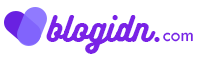Kegiatan belajar mengajar di tahun 2020 secara online ini membuat segala aktivitas yang semula dilakukan dengan manual, sekarang mau tidak mau harus menggunakan media online seperti google form dsb.
Bahkan untuk kegiatan belajar mengajar pada tahun 2021 di berbagai daerah yang masih belum dapat melaksanakan kegiatan secara offline terpakasa harus melaksanakan kegiatan belajar mengajar secara online atau daring.
Google form memiliki banyak sekali fungsi dalam menunjang kegiatan belajar mengajar, salah satu fungsi yang sering digunakan dalam pembelajaran online ini adalah, membuat google form sebagai media untuk ujian secara online.
Yang namanya ujian, pastinya ada beberapa dosen atau guru yang mempunyai kebijakan untuk memberikan batas waktu pengerjaan atau tenggat waktu ujian pada google form.
Ataupun ada beberapa guru atau dosen yang memberikan absensi perkuliahan atau kelas yang memberikan tenggat waktu atau batas waktu berakhirnya absensi perkuliahan tersebut.
Baca Juga : Google docs saya tidak ada fitur voice typing.? Tenang berikut cara mengatasinya | BLOG IDN
Tetapi saya melihat untuk membuat batas waktu pada google form banyak dari guru ataupun dosen masih ada yang belum mengetahui caranya, maka dari itu saya berinisiatif untuk membagikan sedikit informasi yang saya ketahui mengenai cara membuat google form berbatas waktu.
Cara membuat google form berbatas waktu
1. Silahkan anda buka terlebih dahulu situs Google Forms atau bisa mengeklik tautan berikut ini Google Forms . Setelah itu silahkan pilih formulir kosong.

2. Setelah itu akan muncul tampilan seperti ini, Pada Teks Formulir Tanpa Judul silahkan anda ganti dengan judul formulir yang akan anda buat, lalu pada Deskripsi formulir silahkan anda isi dengan deskripsi dari formulir yang akann anda buat, kemudian lanjut pada Pertanyaan Tanpa Nama bisa anda sesuaikan dengan kebutuhan anda.

Setelah anda mengisi apa saja yang anda butuhkan dalam formulir anda, silahkan jika masing – masing pertanyaan atau soal yang anda berikan wajib diisi, maka anda aktifkan pilihan wajib diisi pada bagian bawah google forms.
Baca Juga : Cara paling cepat mengedit google forms yang sudah dikirim | BLOG IDN
3. Setelah anda selesai mengisi google forms sesuai dengan kebutuhan anda, selanjutnya kita akan mengatur batas waktu pada google forms, caranya anda klik titik 3 pada pojok kanan atas, seperti pada gambar berikut ini..

Setelah itu silahkan pilih Add-on, dan akan muncul tampilan seperti ini, selanjutnya silahkan anda pilih FormLimiter, kemudian silahkan klik dan instal.

Saat proses penginstalan FormLimiter, nanti akan muncul peringatan seperti ini, silahkan anda Klik Lanjutkan, dan nanti akan diarahkan pada halaman perizinan akun google, dan berikan izin juga.

4. Setelah proses penginstalan selesai, maka akan muncul FormLimiter yang telah di Add-on pada sidebar google forms. Seperti ini gambarnya.

Setelah itu silahkan anda pilih Limit Type pada FormLimiter, lalu pilih date and time, maka akan muncul tampilan seperti berikut ini, Lanjut pada pilihan when a due date is set on, silahkan anda isi waktu dan tanggal berakhirnya batas pengisian google forms tersebut, dan jika sudah klik Save and enable.

5. Jika sudah, maka proses mengatur batas waktu pada google forms telah selesai, selanjutnya jika anda ingin mengatur hal – hal lainnya seperti, saat nanti audiens merespon google forms anda, otomatis akan mengumpulkan semua email audiens, caranya silahkan klik icon pengaturan pada pojok kanan atas, dan centang pada bagian Kumpulkan alamat email.
6. Jika dirasa sudah selesai dalam membuat google forms dan telah selesai juga dalam mengatur tenggat waktu atau batas waktu pada google forms, selanjutnya anda bisa membagikan link google forms anda.
Baca Juga : Terlengkap panduan cara membuat link google forms menjadi bit.ly | BLOG IDN
Untuk membagikan link google forms yang telah anda buat, anda bisa mengklik “Kirim” pada pojok kanan atas, dan akan tersedia beberapa pilihan, ada pilihan untuk mengirim melalui email atau menyalin tautan google form yang telah anda buat secara langsung..

7. Nanti setelah tenggat waktu atau batas waktu telah berakhir, maka siapapun tidak bisa mengisi google forms yang anda bagikan.
Penutup
Bagaimana informasi yang saya bagikan mengenai cara membuat batas waktu pada google forms.? apakah masih ada yang dibingungkan.? jika ada silahkan berdiskusi pada kolom komentar, mohon maaf jika ada salah kata, terimakasih.